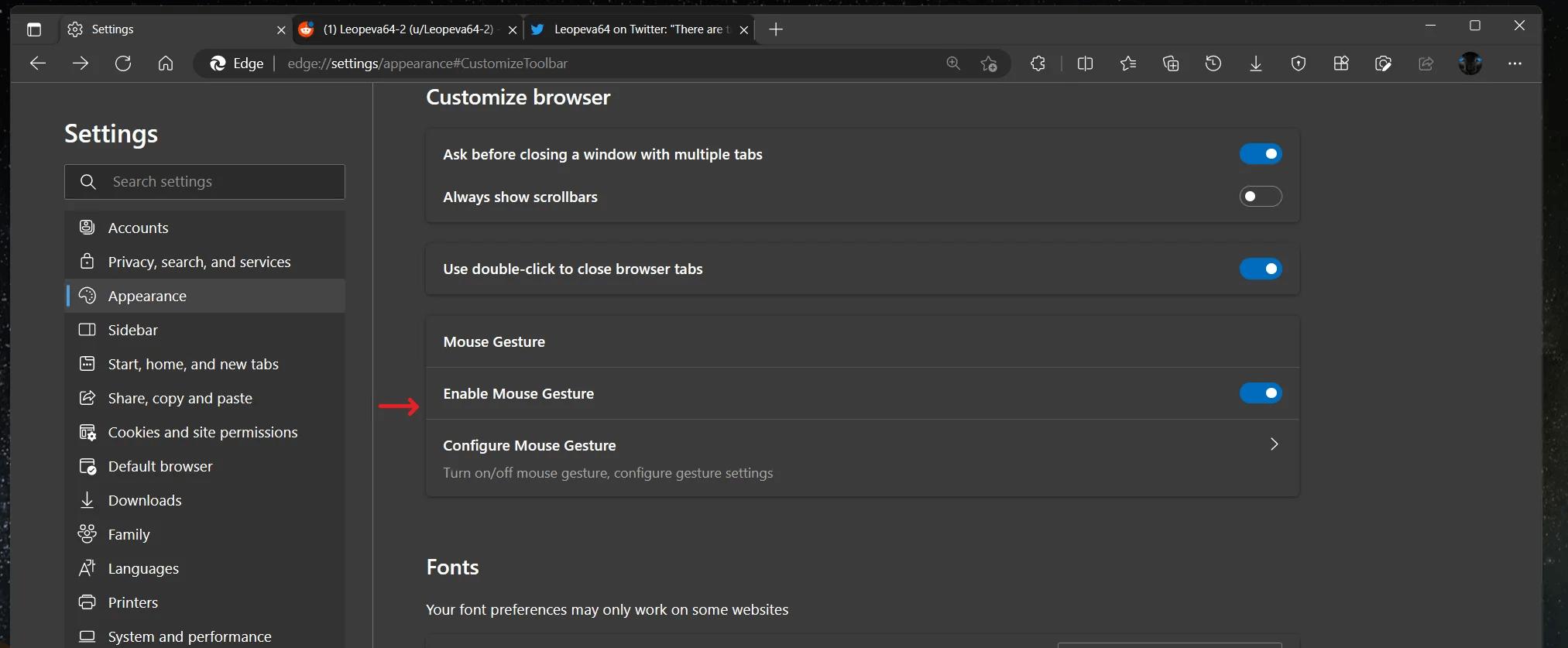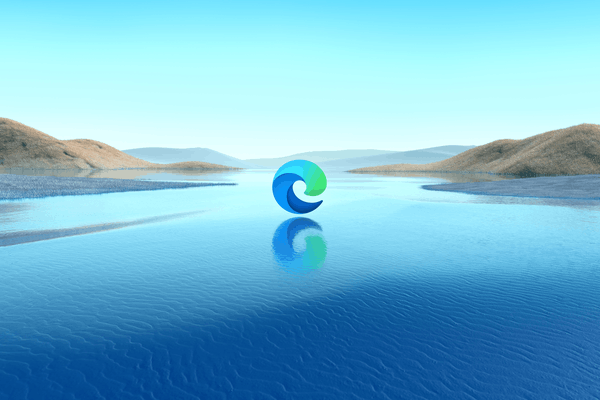Microsoft Edge получает поддержку 16 жестов мыши
Похоже, Microsoft готовится добавить жесты мыши в Edge. Хотя эта функция еще не доступна для тестирования в каналах предварительного просмотра, некоторые счастливчики уже видят изменения. Существует 16 жестов, которые пользователь может включить или отключить, чтобы управлять браузером короткими движениями мыши.
Жесты мышью в веб-браузере — это способ управления браузером путем выполнения определенных действий с помощью мыши. Эти действия обычно представляют собой простые движения или шаблоны, которые распознаются браузером и запускают определенные функции или команды.
В общем случае жест позволяет запустить встроенную функцию, например, закрыть вкладку или вернуться в историю, удерживая правую кнопку мыши и проводя пальцем в определенном направлении. Жесты могут значительно ускорить взаимодействие с браузером и производительность пользователей.
Жесты мышью могут быть удобным и эффективным способом навигации в Интернете, особенно если вы снова и снова используете одни и те же команды. Однако не все веб-браузеры по умолчанию поддерживают жесты мышью, поэтому вам может потребоваться установить расширение, реализующее эту функцию. Например, они доступны «из коробки» в классическом браузере Opera 12, а также в его современном преемнике Vivaldi.
Microsoft решила добавить встроенную поддержку жестов в Edge, поэтому ее пользователям не нужны сторонние надстройки, чтобы заставить их работать. Существует специальный переключатель для отключения или включения жестов мыши.
Включить или отключить жесты мыши
- Откройте меню браузера, нажав на кнопку меню или нажав Alt + F на клавиатуре.
- Выбирать Настройки из меню.
- Слева нажмите на Появление.
- Прокрутите вниз правую сторону, чтобы Настроить браузер > Жест мышью.
- Включите или выключите Включить жест мыши вариант переключения на то, что вы хотите.

Вы сделали!
В настройках Edge также есть специальный раздел, который позволяет пользователю просматривать, перенастраивать и отключать любые жесты.
Как настроить жест
Чтобы настроить жесты, нажмите кнопку «Настроить жесты мыши» в Настройки > Настроить браузер > Жест мышью. На следующей странице найдите жест, который хотите изменить или отключить, и выберите нужное действие в раскрывающемся меню рядом с его названием.
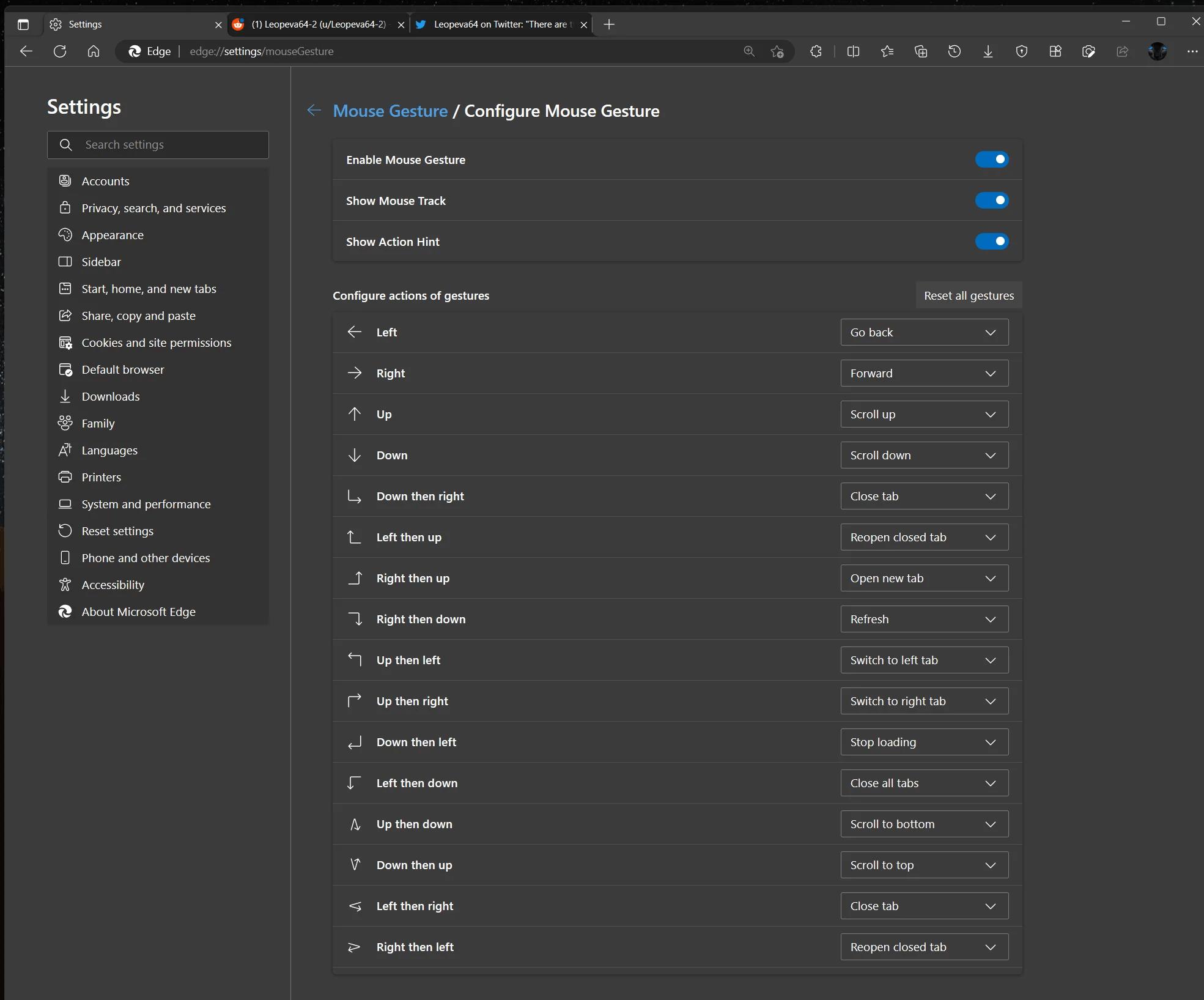
Канарская версия Edge поддерживает следующие 16 жестов.
Жесты мыши Microsoft Edge
ЖестДействиеВлевоВернутьсяВправоВпередВверхПролистать вверхВнизПрокрутить внизВниз, затем вправоЗакрыть вкладкуВлево, затем вверхВновь открыть закрытую вкладкуВправо, затем вверхОткрыть новую вкладкуВправо, затем внизОбновитьВверх, затем влевоПереключиться на левую вкладкуВверх, затем вправоПереключиться на правую вкладкуВниз, затем влевоОстановить загрузкуВлево, затем внизЗакрыть все вкладкиВверх, затем внизПролистать внизВниз, затем вверхПролистать вверхВлево, затем вправоЗакрыть вкладкуВправо, затем влевоВновь открыть закрытую вкладку
Среди продвинутых пользователей очень популярна функция жестов мышью.
На момент написания этой статьи жесты мыши Edge тестировались среди инсайдеров и доступны не всем. К сожалению, нет возможности активировать их вручную. Microsoft еще не объявила об общедоступности этой функции.
ч/т до @Leopeva64
Если вам понравилась эта статья, пожалуйста, поделитесь ею с помощью кнопок ниже. Это не потребует от вас многого, но поможет нам расти. Спасибо за вашу поддержку!